Зміст

Для того щоб забезпечити працездатність будь-якого комп'ютера або ноутбука, крім операційної системи, необхідно встановити на нього Сумісні і, звичайно ж, офіційні драйвери. Lenovo G50, про який ми розповімо сьогодні, не виняток.
Завантаження драйверів для Lenovo G50
Незважаючи на те що лептопи серії G від Lenovo були випущені досить давно, все ще існує чимало методів пошуку і установки необхідних для їх роботи драйверів. Для моделі G50 таких налічується як мінімум п'ять. Розповімо про кожного з них детальніше.
Спосіб 1: Пошук на сторінці підтримки
Кращим, а часто і єдиним необхідним варіантом пошуку і подальшого скачування драйверів є відвідування офіційного сайту виробника пристрою. У випадку з розглянутим в рамках даної статті ноутбуком Lenovo G50 нам з вами потрібно відвідати сторінку його підтримки.
- Після переходу по представленої вище посиланням натисніть по зображенню з підписом " Ноутбуки та нетбуки» .
- У що з'явилися випадають списках вкажіть спочатку серію лептопа, а потім подсерию – G Series Laptops і G50-... відповідно.
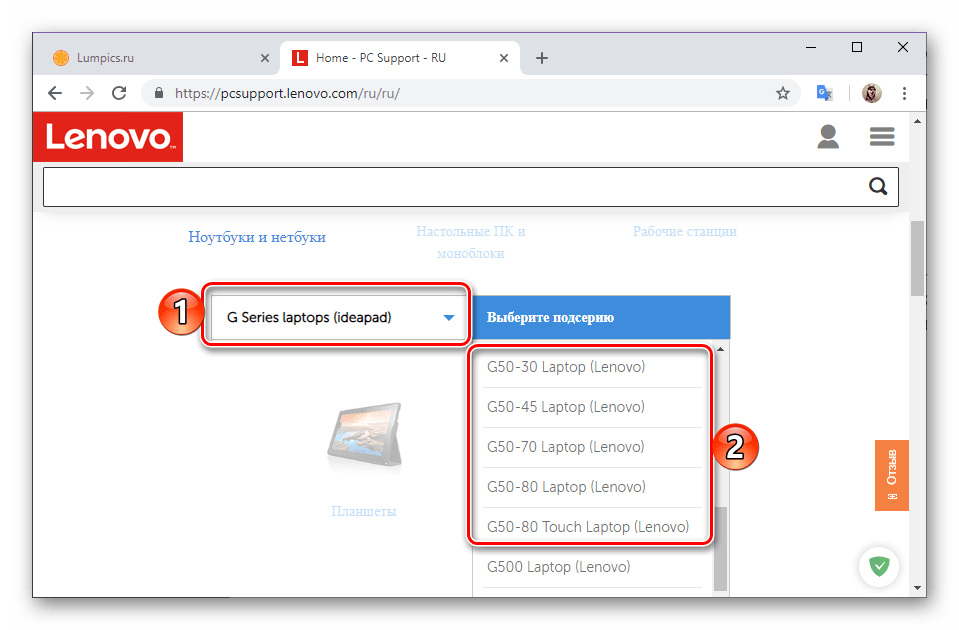
Примітка: Як можна бачити по скріншоту вище, в лінійці G50 представлено відразу п'ять різних моделей, а тому з цього списку потрібно вибрати ту, назва якої повністю відповідає вашій. Дізнатися цю інформацію можна по наклейці на корпусі ноутбука, що додається до нього документації або коробці.
- Перегорніть вниз сторінку, на яку ви будете перенаправлені відразу після вибору підсерії пристрою, і натисніть по посиланню " Переглянути все» , праворуч від напису " найкращі завантаження» .
- Зі спадного списку «операційна система» виберіть Windows тієї версії і розрядності, яка відповідає встановленої на вашому Lenovo G50. Додатково можна визначити, які " компоненти» (пристрої та модулі, для яких потрібні драйвери) будуть показані у списку нижче, а також їх «серйозність» (необхідність установки – опціонально, рекомендовані, критичні). В останньому блоці (3) рекомендуємо нічого не міняти або вибрати перший варіант – «Optional» .
- Вказавши необхідні параметри пошуку, перегорніть сторінку трохи вниз. Ви побачите категорії Обладнання, для якого можна і потрібно завантажувати драйвери. Навпроти кожного компонента зі списку є вказує вниз стрілка, її і слід натиснути.
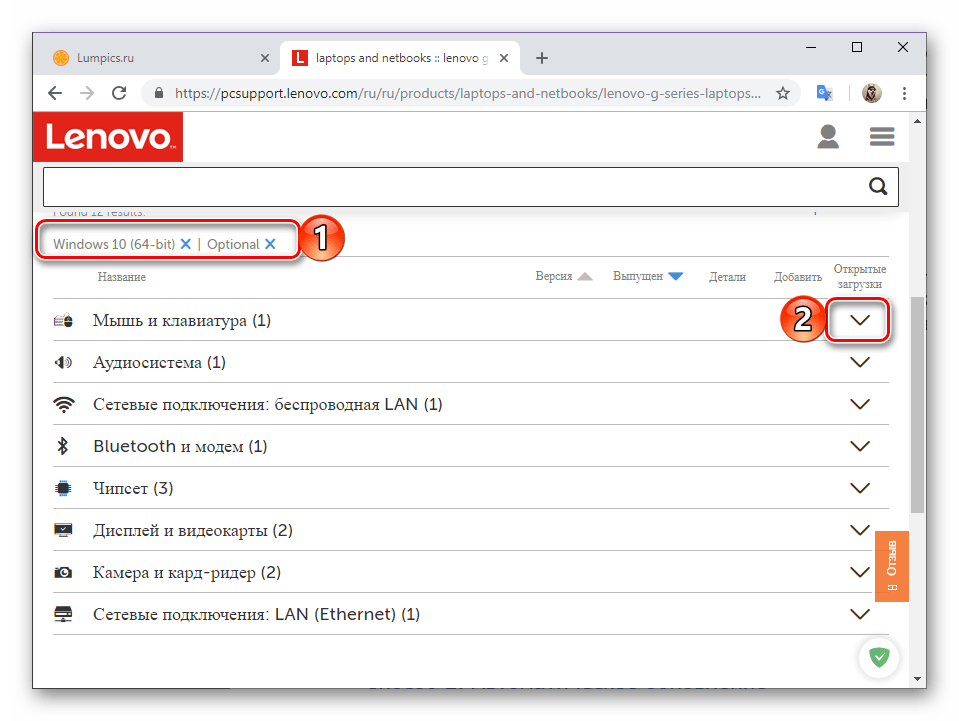
Далі потрібно клікнути по ще одному такому покажчику, щоб розгорнути вкладений список.

Після цього ви зможете завантажити драйвер окремо або додати його в " мої завантаження» , щоб завантажити всі файли разом.
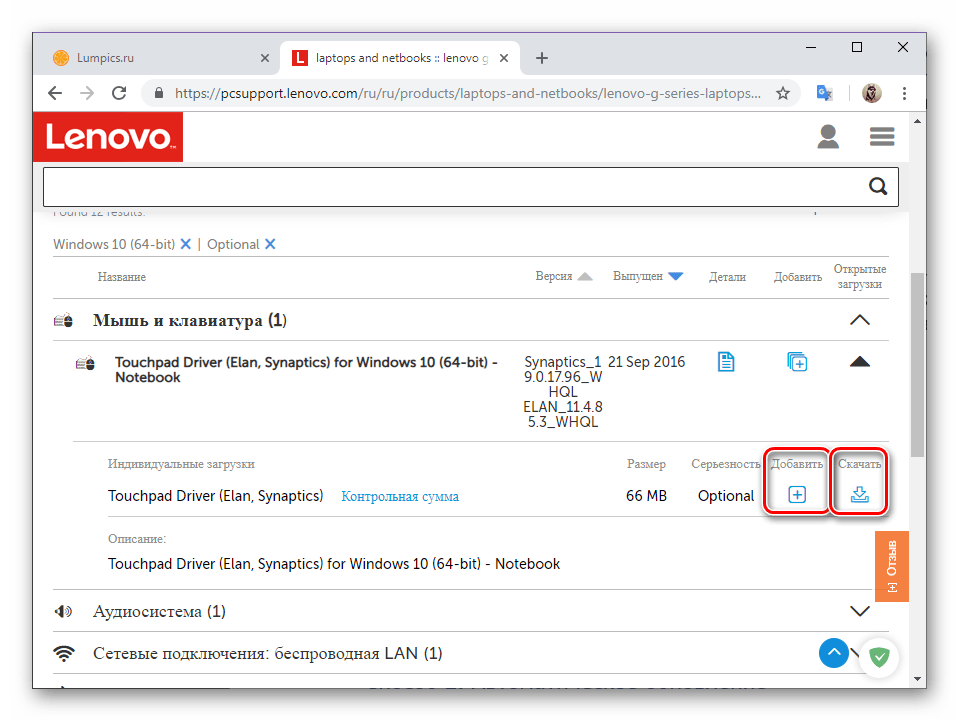
У випадку з одиничним скачуванням драйверів після натискання кнопки »завантажити" потрібно вказати папку на диску для його збереження, за бажанням задати файлу більш виразне ім'я і " Зберегти» його в обраному розташуванні.
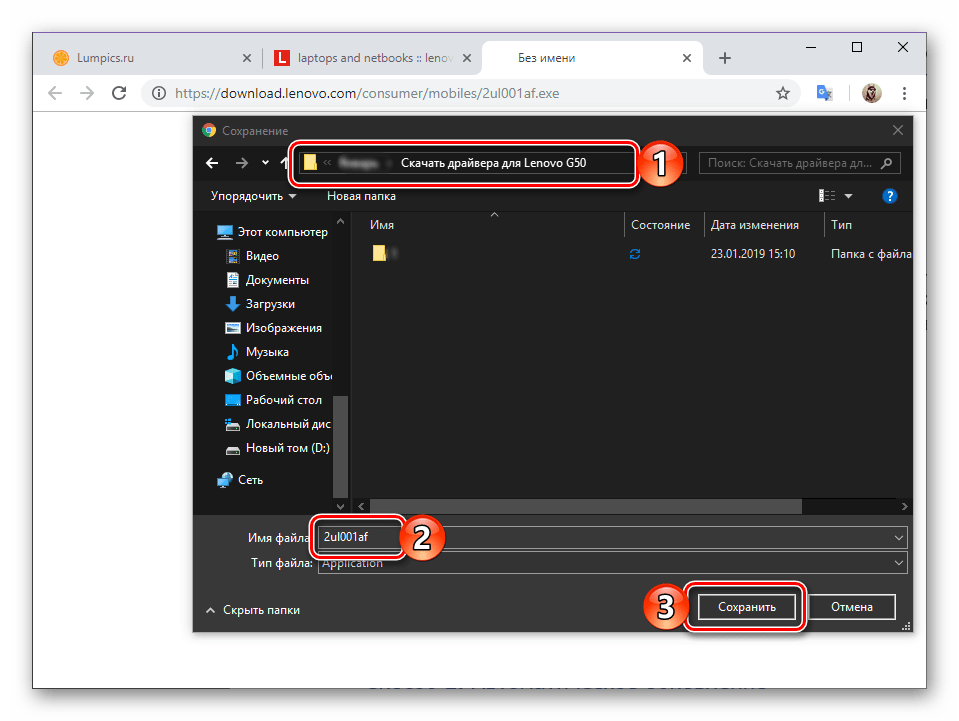
Повторіть аналогічні дії з кожним обладнанням зі списку – скачайте його драйвер або додайте в так звану корзину. - Якщо зазначені вами драйвери для Lenovo G50 знаходяться в списку завантажень, підніміться вгору переліку компонентів і натисніть по кнопці " мій список завантажень»
.
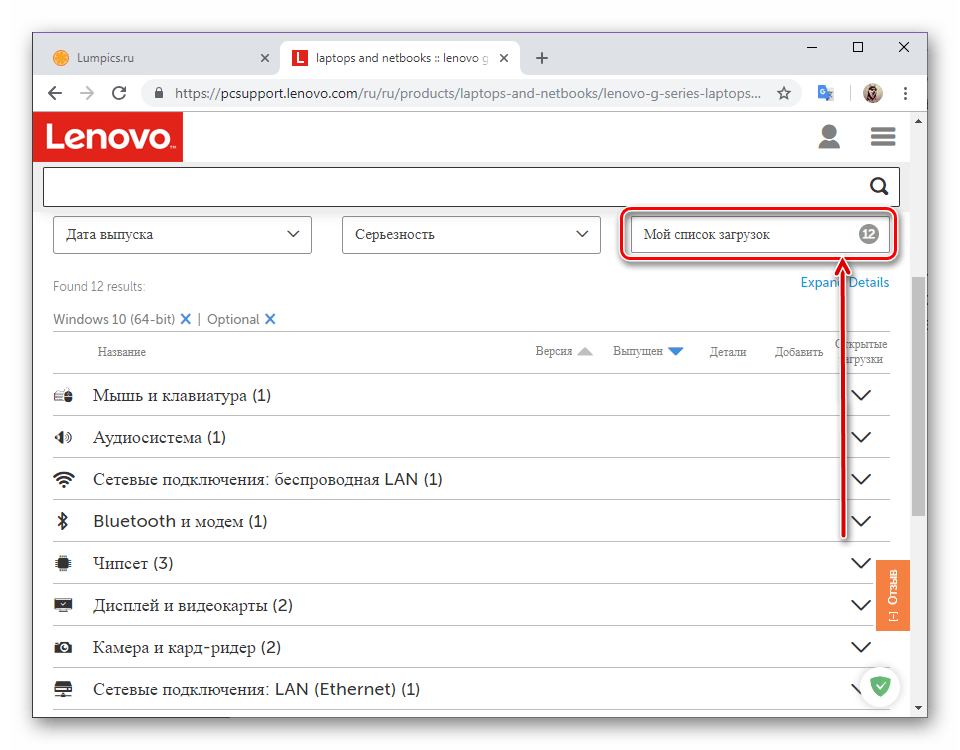
Переконайтеся, що в ньому присутні всі необхідні драйвери,
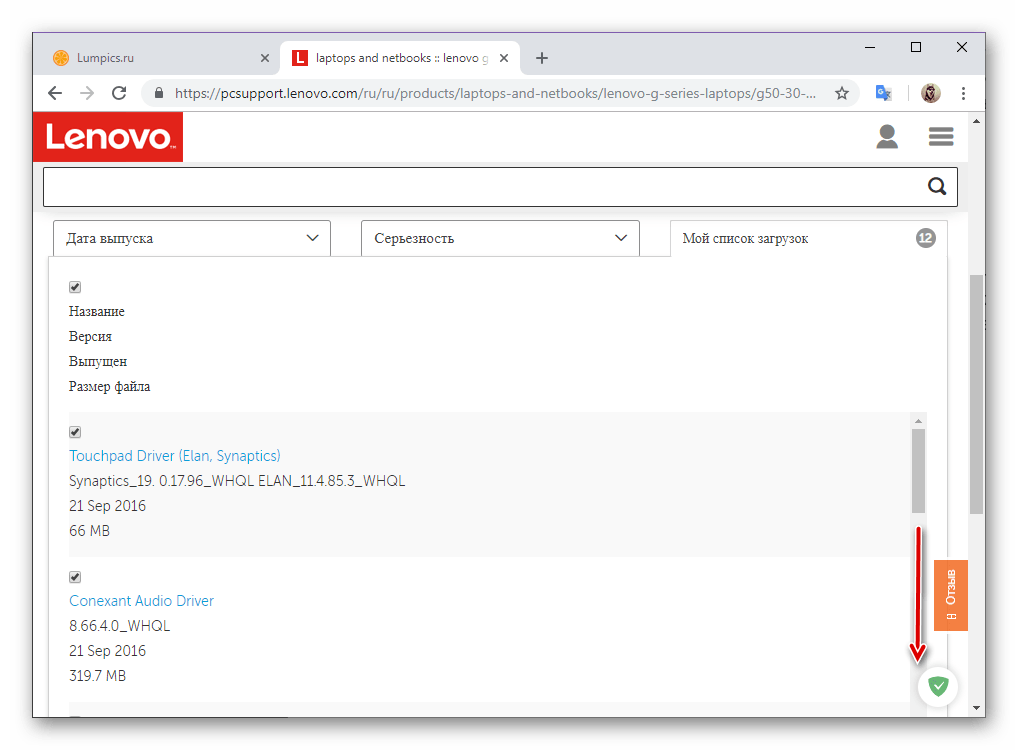
І натисніть на кнопку»завантажити" .
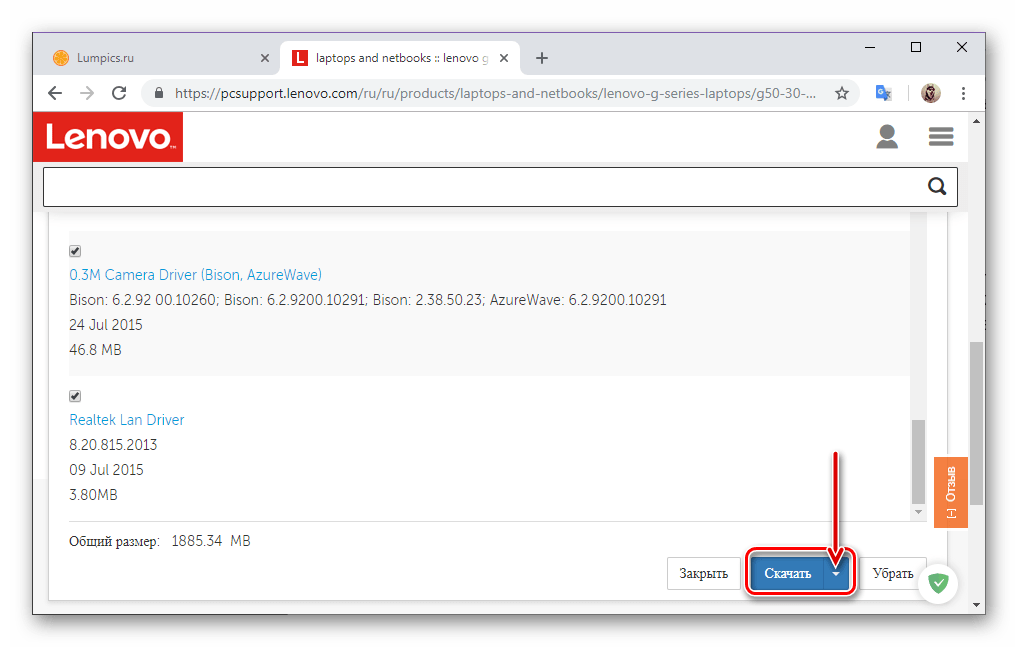
Виберіть варіант скачування - один ZIP-архів для всіх файлів або кожен в окремому архіві. Зі зрозумілих причин, перший варіант більш зручний.
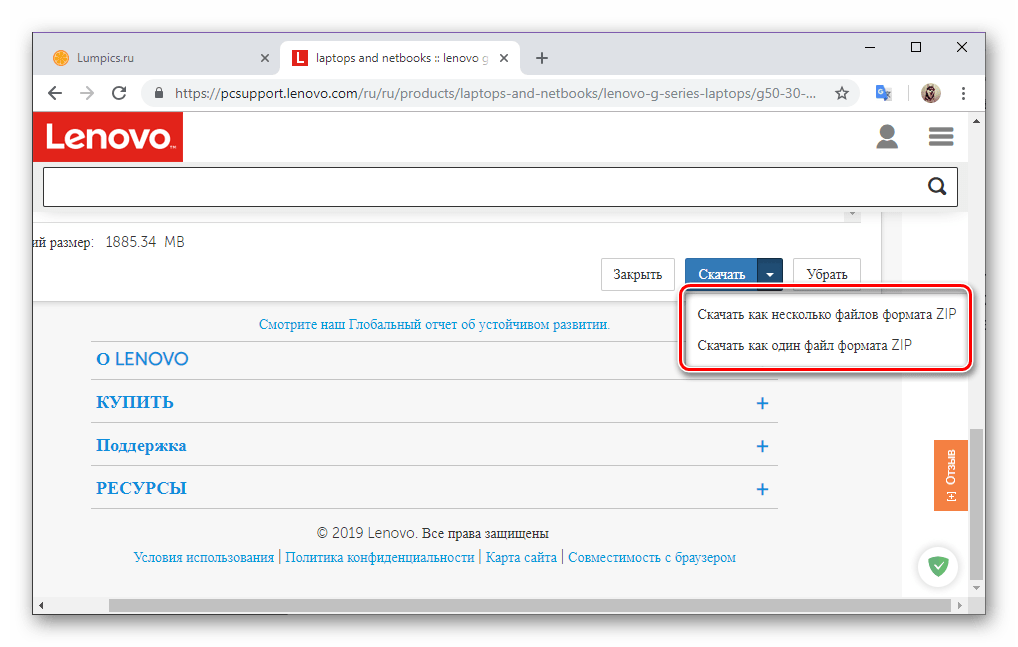
Примітка: у деяких випадках масове завантаження драйверів не починається, замість неї пропонується завантажити фірмову утиліту Lenovo Service Bridge, про яку ми ще розповімо в другому способі. Якщо і ви зіткнулися з цією помилкою, драйвери для ноутбука доведеться завантажувати окремо.
- Яким би з двох доступних способів ви не завантажували драйвери для свого Lenovo G50, перейдіть до папки на диску, до якої вони були збережені.
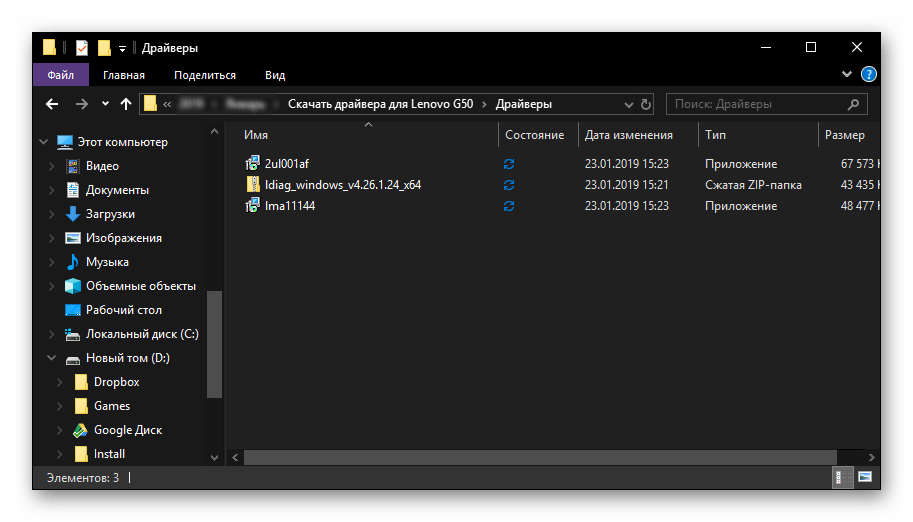
У порядку черги виконайте установку цих програм, запускаючи виконуваний файл подвійним кліком і уважно слідуючи підказкам, які будуть з'являтися на кожному з етапів.
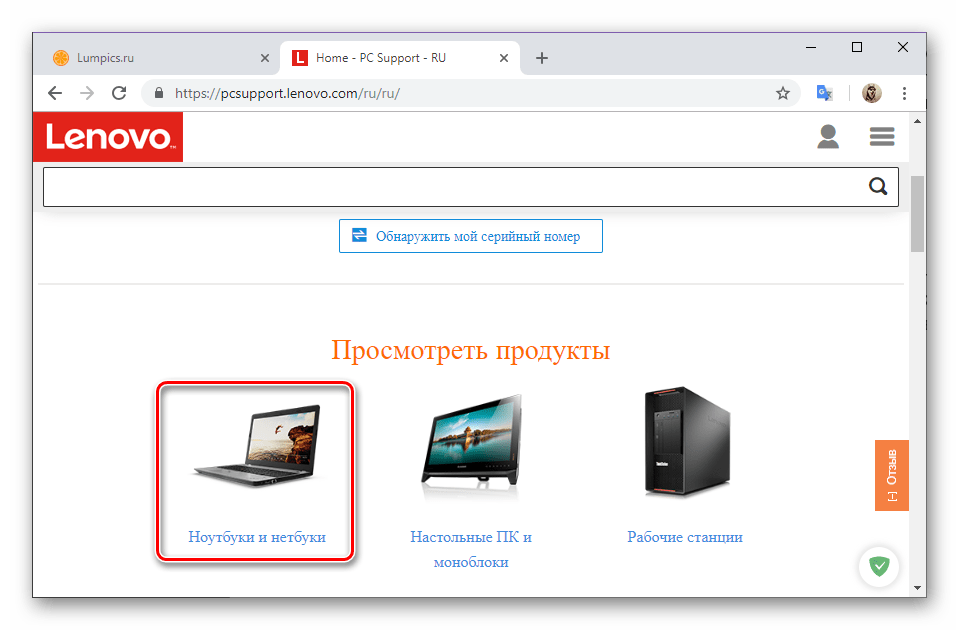
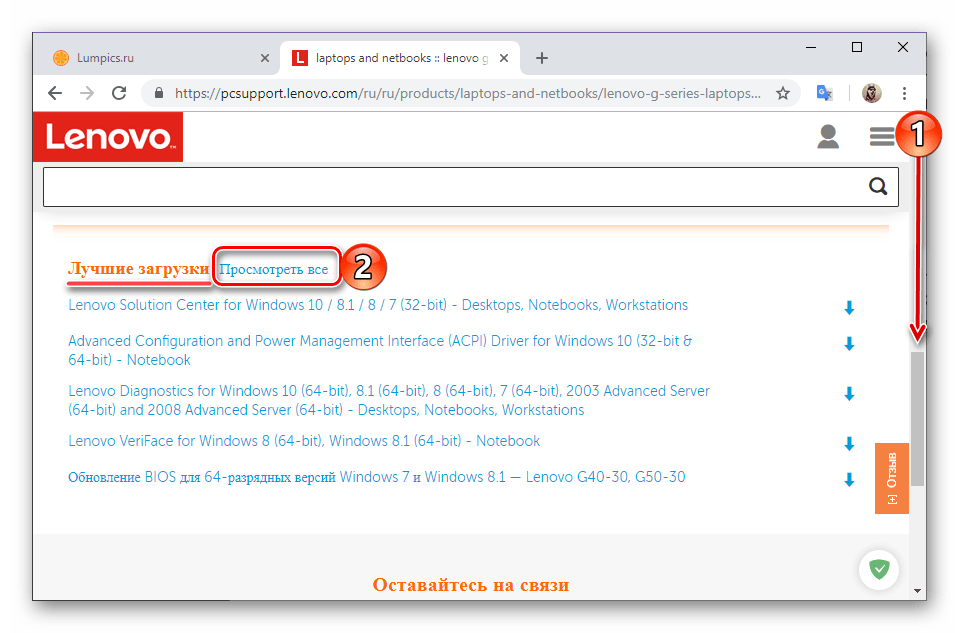
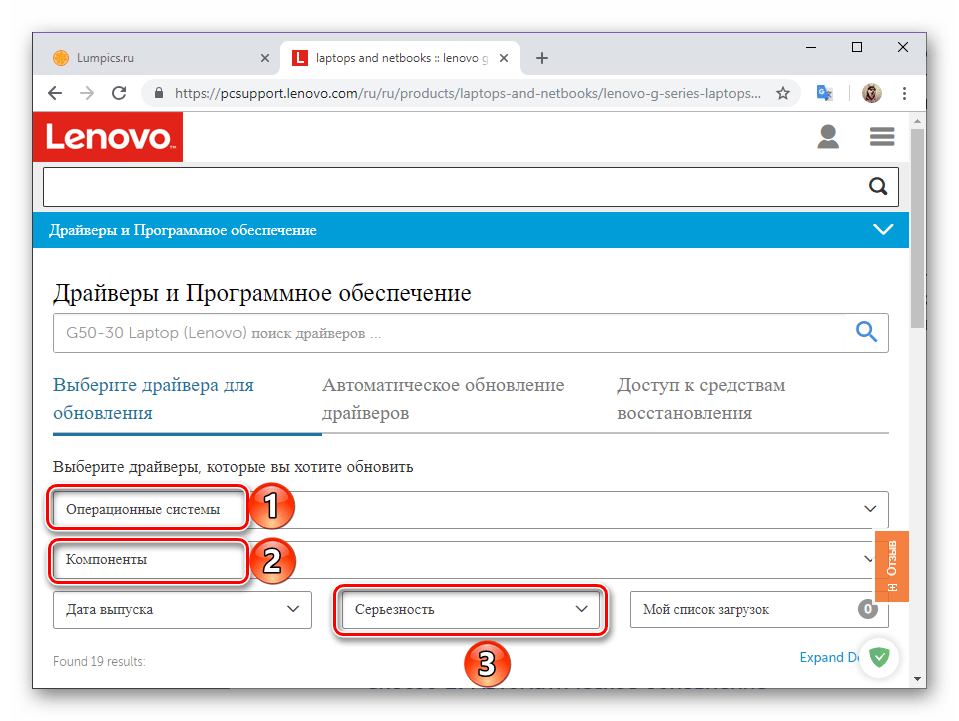
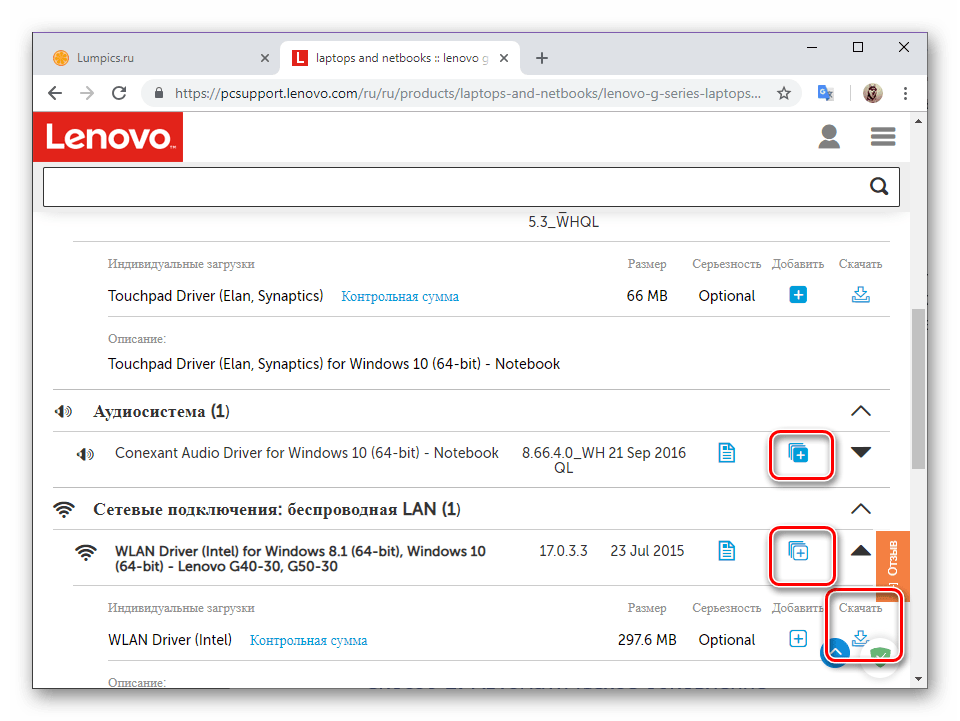
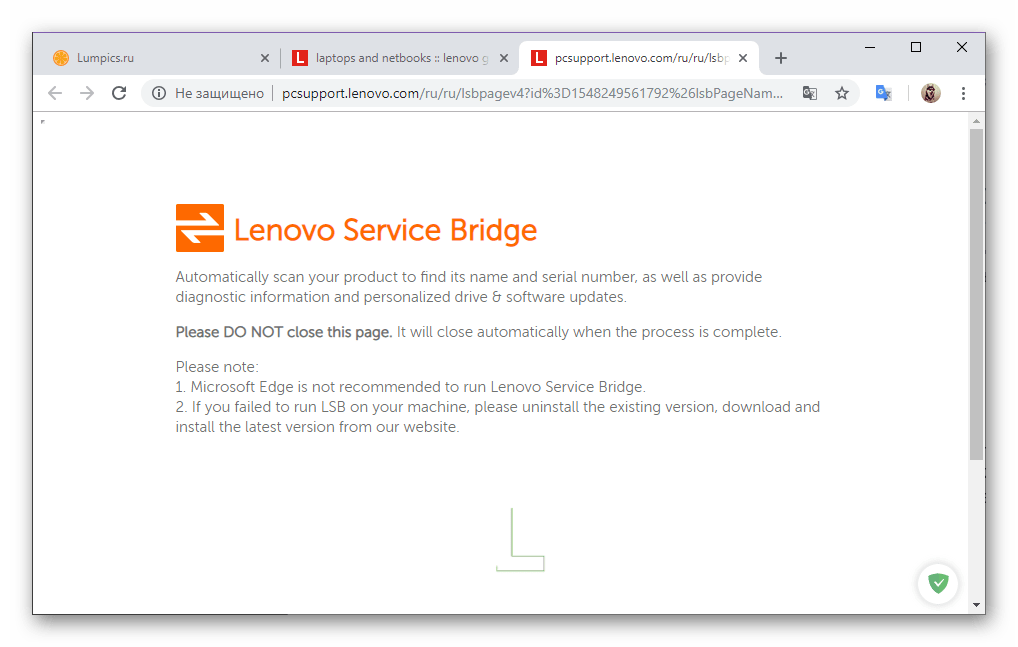
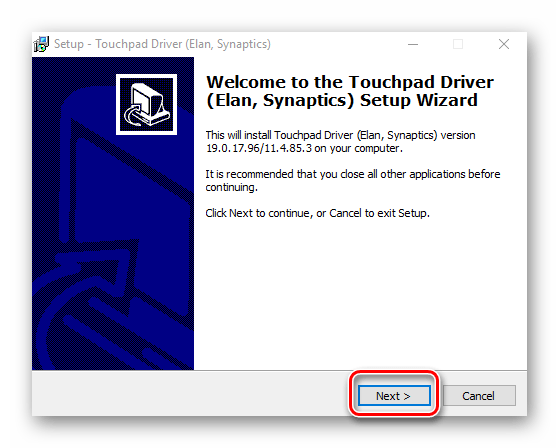
Примітка: деякі програмні компоненти упаковані в ZIP-архіви, а тому перш ніж приступити до інсталяції, їх потрібно витягти. Зробити це можна і стандартними засобами Windows - за допомогою " провідника» . Додатково ми пропонуємо ознайомитися з інструкцією по даній темі.
Читайте також: як розпакувати архів у форматі ZIP.
Після встановлення всіх драйверів для Lenovo G50 обов'язково перезавантажте його. Як тільки система буде знову запущена, сам ноутбук, як і кожен інтегрований в нього компонент, можна вважати повністю готовими до роботи.
Спосіб 2: Автоматичне оновлення
Якщо ви не знаєте, який конкретно з ноутбуків серії G50 від Lenovo використовуєте, або просто не маєте уявлення про те, які драйвери на ньому точно відсутні, які потрібно оновити, а від яких з них можна відмовитися, рекомендуємо замість самостійного пошуку і скачування звернутися до функції автоматичного оновлення. Остання являє собою веб-сервіс, вбудований в сторінку підтримки Леново - він просканує ваш ноутбук, точно визначить його модель, операційну систему, її версію і розрядність, після чого запропонує завантажити тільки необхідні програмні компоненти.
- Повторіть кроки № 1-3 з попереднього способу, при цьому на другому кроці підсерію пристрою не обов'язково вказувати точно – можете вибрати будь-яку з G50 - ... далі перейдіть в розташовану на верхній панелі вкладку " Автоматичне оновлення драйверів» , а в ній натисніть на кнопку " почати сканування» .
- Дочекайтеся завершення перевірки, після чого скачайте, а потім і встановіть всі драйвери для Lenovo G50 так само, як про це було розказано в кроках №5-7 попереднього способу.
- Буває і так, що сканування не дає позитивного результату. В такому випадку ви побачите докладний опис проблеми, правда, англійською мовою, а разом з ним і пропозицію завантажити фірмову утиліту – Lenovo Service bridge. Якщо ви все ще хочете отримати необхідні для ноутбука драйвери шляхом його автоматичного сканування, натисніть на кнопку «Agree» .
- Дочекайтеся завершення нетривалої завантаження сторінки
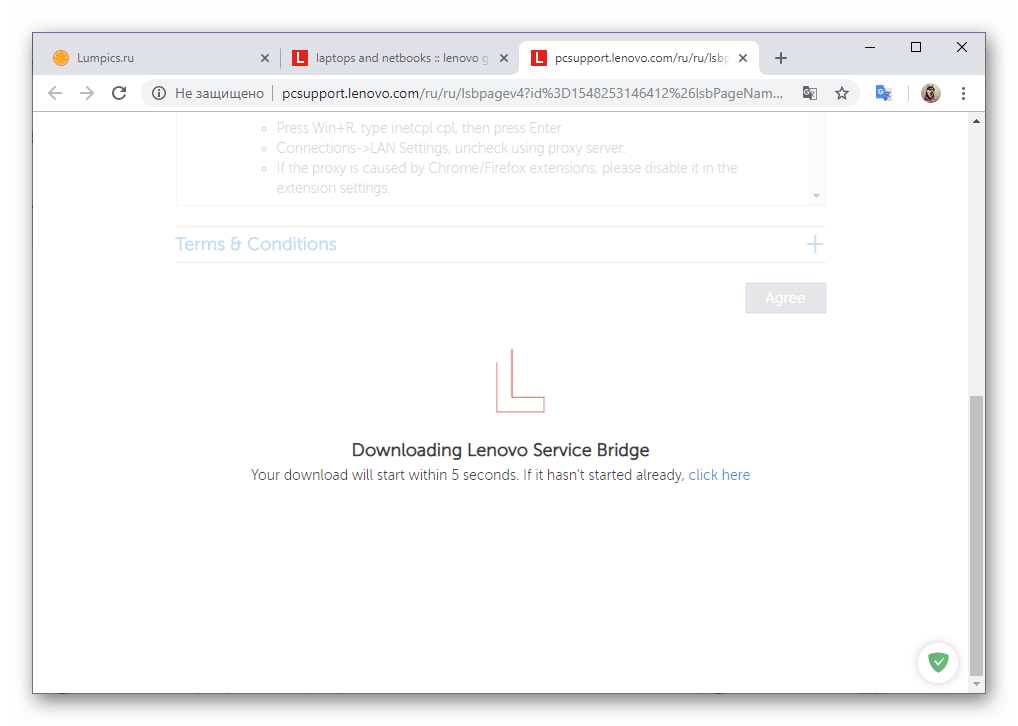
і збережіть інсталяційний файл програми. - Встановіть Lenovo Service Bridge, слідуючи покроковим підказкам, після чого повторно виконайте сканування системи, тобто поверніться до першого кроку даного способу.
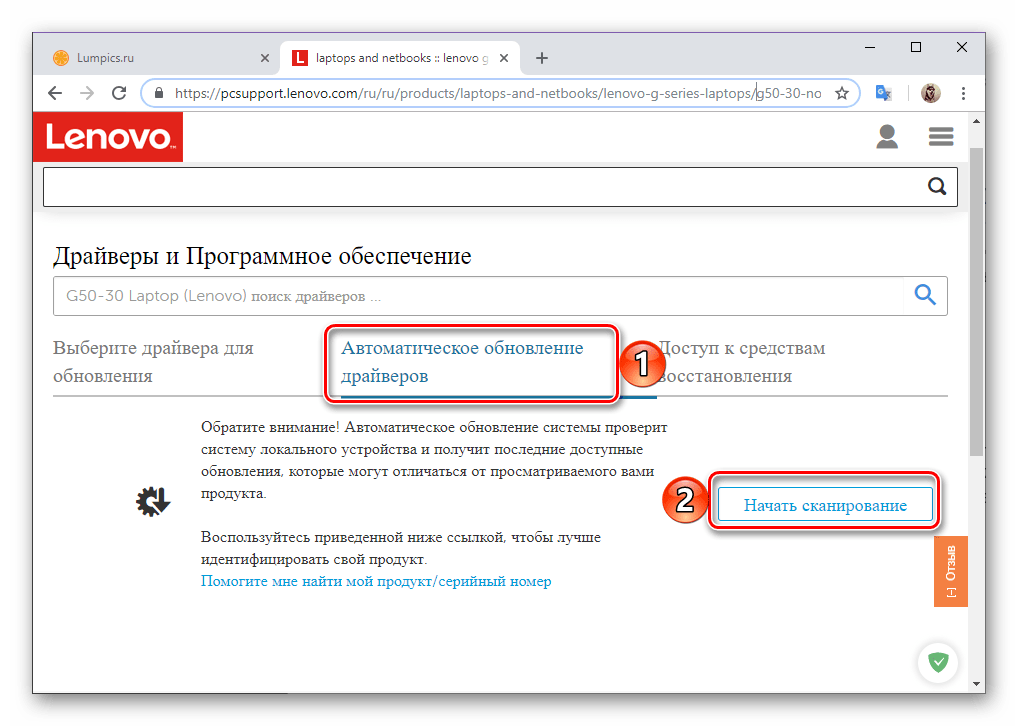
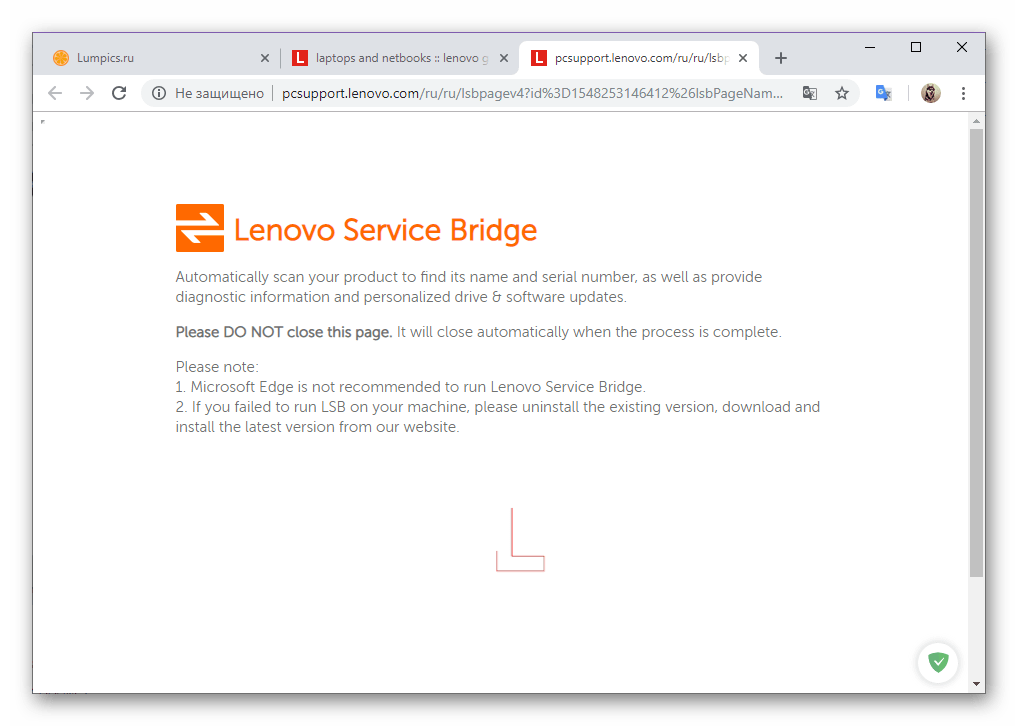
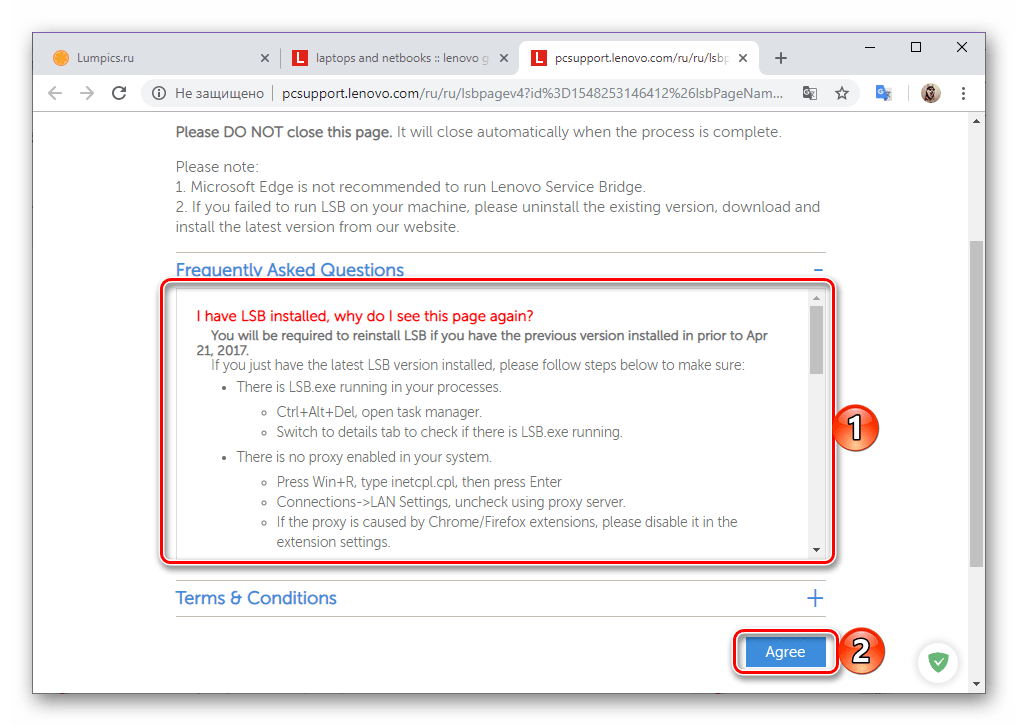
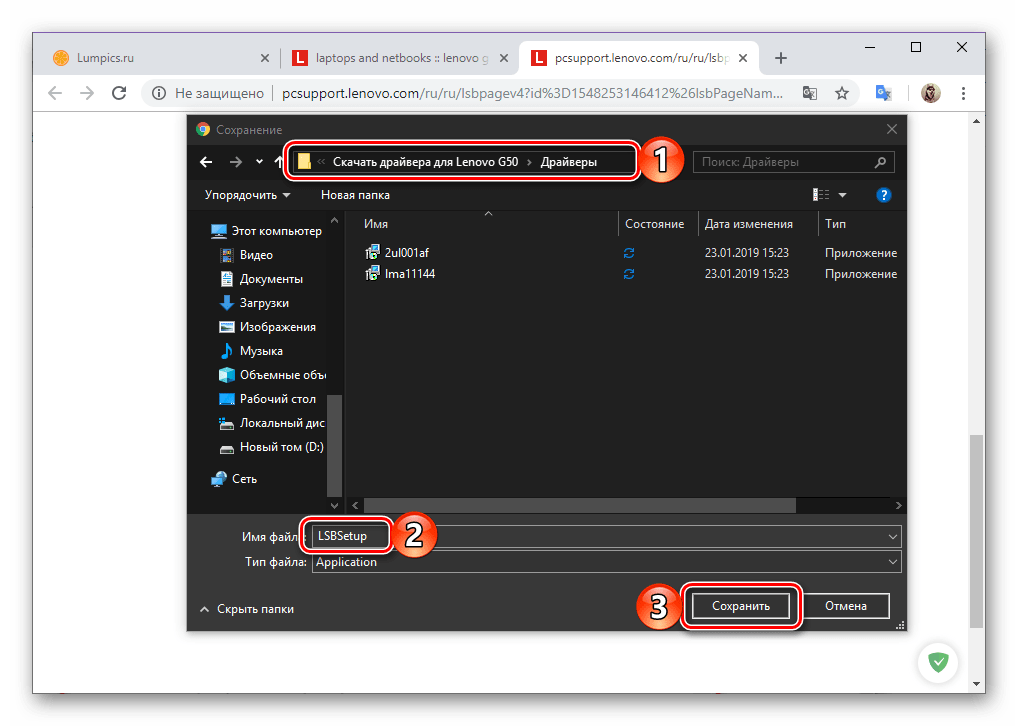
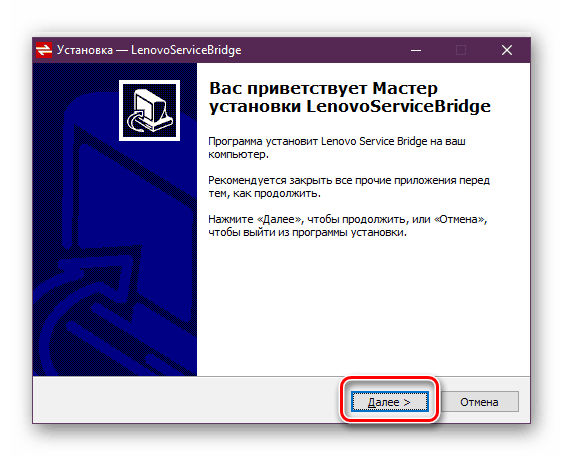
Якщо не брати до уваги можливі помилки в роботі сервісу автоматичного визначення необхідних драйверів від Lenovo, його використання явно можна назвати більш зручним, ніж самостійний пошук і скачування.
Спосіб 3: спеціалізовані програми
Існує досить багато програмних рішень, що працюють за схожим з розглянутим вище веб-сервісом алгоритмом, але без помилок і дійсно автоматично. Такі програми не тільки знаходять відсутні, втратили актуальність або пошкоджені драйвери, але і самостійно скачують і встановлюють їх. Ознайомившись з представленою за посиланням нижче статтею, ви зможете підібрати найбільш підходящий для себе інструмент.
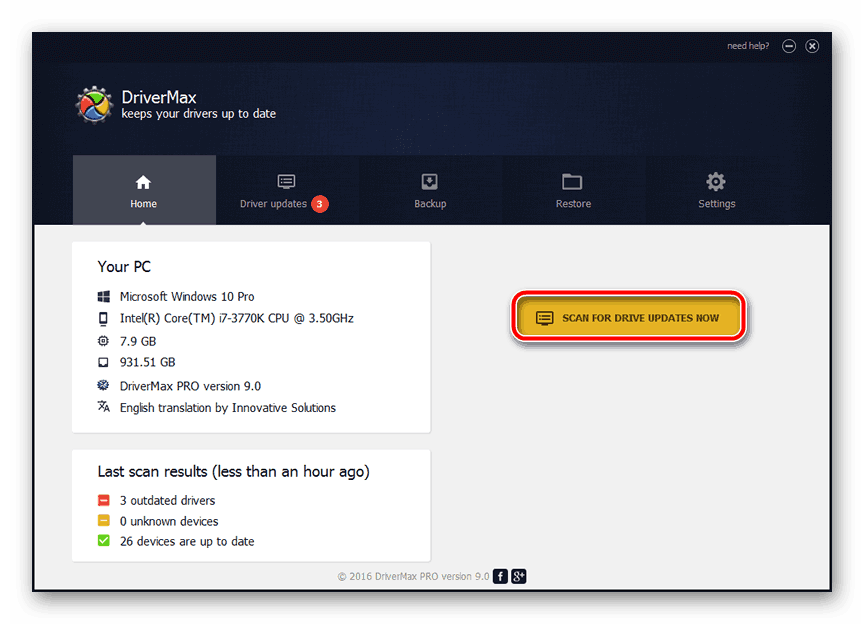
Докладно:
Програми для пошуку і установки драйверів
Все що від вас буде потрібно для установки програмного забезпечення на Lenovo G50, це завантажити і встановити додаток, а потім запустити сканування. Далі залишається тільки ознайомитися зі списком знайденого ПО, внести в нього правки (за бажанням можна, наприклад, прибрати зайві компоненти) і активувати процес інсталяції, який буде виконаний в тлі. Для більш точного розуміння того, як виконується дана процедура, рекомендуємо ознайомитися з нашим докладним матеріалом, присвяченим використанню DriverPack Solution
- одного з кращих представників даного сегмента.
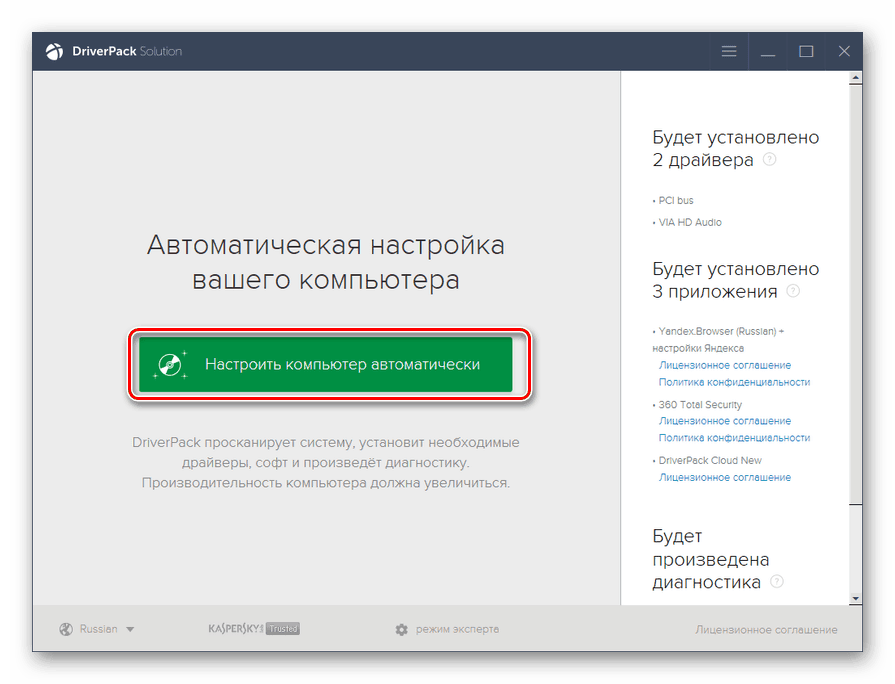
Докладно:
автоматичний пошук і установка драйверів з DriverPack Solution
Спосіб 4: ідентифікатор обладнання
Кожен апаратний компонент ноутбука має унікальний номер – ідентифікатор або ID, який теж може бути використаний для пошуку драйвера. Такий підхід до вирішення нашої сьогоднішньої задачі не можна назвати зручним і швидким, але в деяких випадках тільки він і виявляється ефективним. Якщо хочете скористатися ним на ноутбуці Lenovo G50, ознайомтеся з представленою за посиланням нижче статтею:
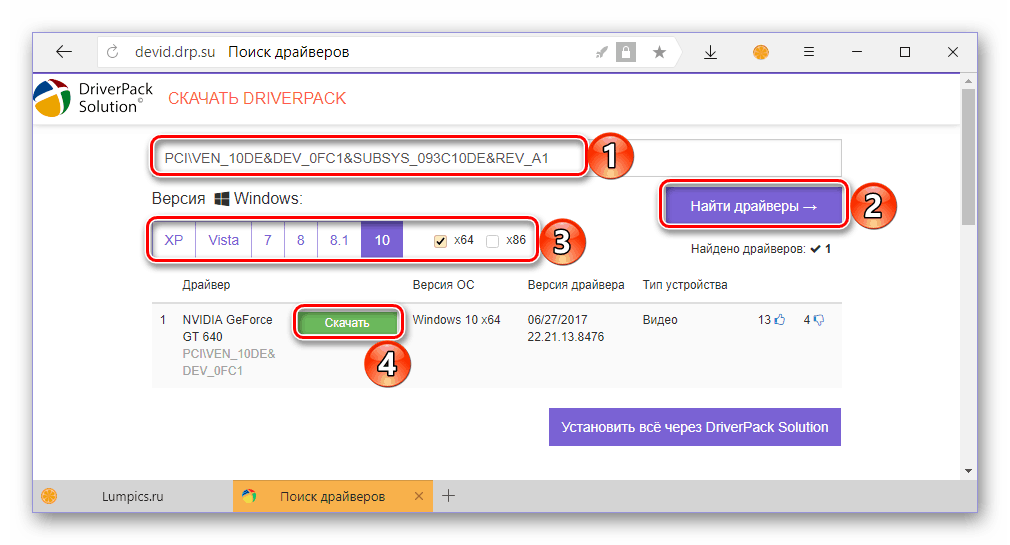
Докладно:
Пошук і скачування драйверів по ІД
Спосіб 5: стандартний інструмент пошуку та встановлення
Останній варіант пошуку драйверів для Lenovo G50, про який ми сьогодні розповімо, полягає у використанні " Диспетчера пристроїв»
&8212; стандартного компонента ОС Windows. Його перевага над усіма розглянутими вище способами полягає в тому, що вам не буде потрібно відвідувати різні сайти, використовувати сервіси, підбирати і встановлювати програми від сторонніх розробників. Система все виконає самостійно, але безпосередній процес пошуку доведеться ініціювати вручну. Про те, що саме буде необхідно зробити, можна дізнатися з окремого матеріалу.
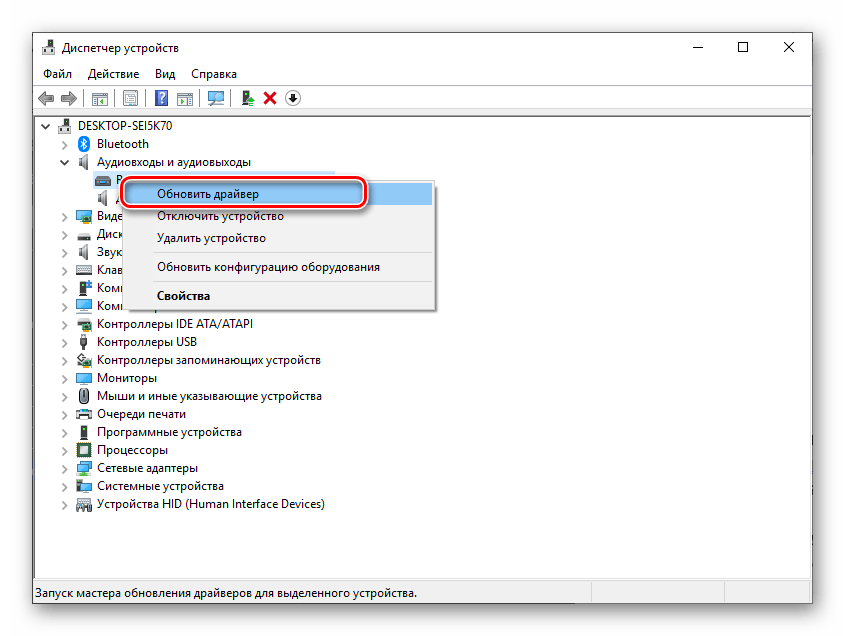
Докладно:
пошук та встановлення драйверів за допомогою " диспетчера пристроїв»
Висновок
Знайти і завантажити драйвери для ноутбука Lenovo G50 нескладно. Головне, визначитися з методом вирішення цього завдання, вибравши один з п'яти запропонованих нами.




